Profil Yöneticisi özelliği, kontrol etmenizi ve Chrome kullanıcılarını yönet. Bu, Chrome'un Bayraklar adı verilen gelişmiş seçenekleri kullanılarak etkinleştirilebilir. Bayrakların daha fazla özelliği için tıklayın İşte. Profil Yöneticisi ve özellikleri hakkında bilgi edinmek için bu gönderiyi okumaya devam edin.
- Google Chrome'u başlatın. Arama çubuğuna aşağıdakini yazın.
krom://bayraklar/
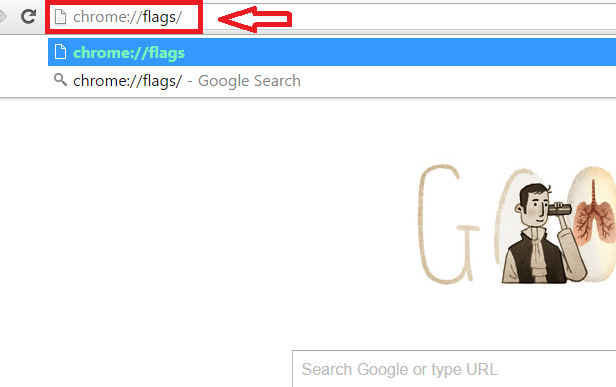
- Bulmak için aşağı kaydırın Yeni profil yönetim sistemini etkinleştir seçenek. Veya basın Ctrl + F anahtarlar. Pencerenin sağ üst köşesinde bir arama çubuğu başlatır. Tür yeni profil yönetim sistemi alan içerisinde.

- Aşağıdaki açılır menüde, Varsayılan seçeneğe ayarlanmış olurdu. Bunu değiştir Etkin.
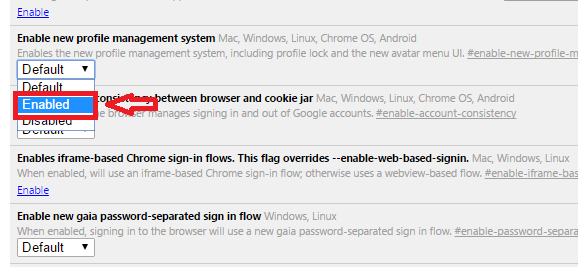
- Tıkla Şimdi Yeniden Başlat buton.
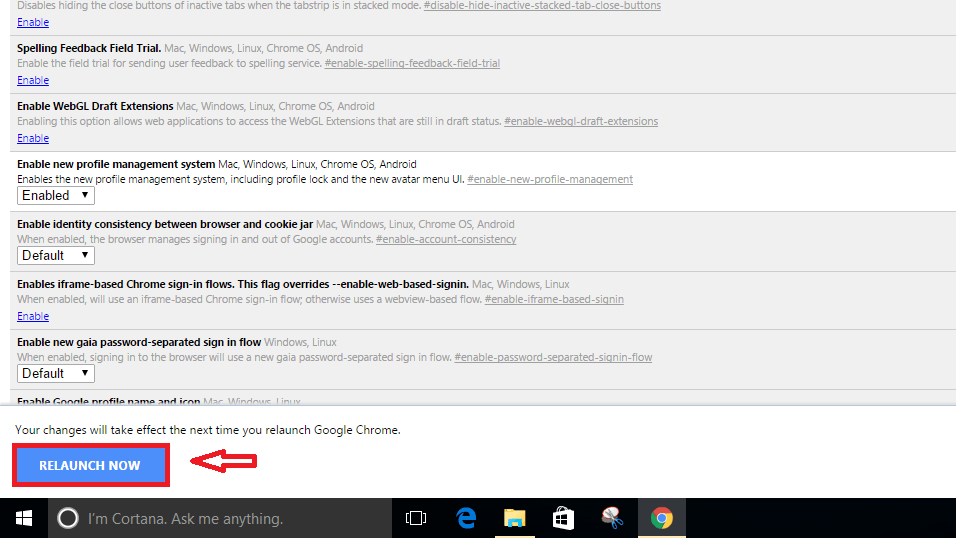
Değişiklikler yeniden başlatıldığında geçerli olacaktır.
- Seçeneği Devre Dışı Bırakmak istiyorsanız, açılır menüden devre dışı.
Artık, Chrome'u sık sık kullanan birden fazla kullanıcınız varsa, her biri için farklı profiller ayarlayabilirsiniz. Bu şekilde, birbirlerinin yer imlerine veya diğer hesap ayrıntılarına müdahale etmeden farklı kullanıcılar olarak göz atabilirler.
Chrome'a nasıl yeni kullanıcı ekleyeceğiniz aşağıda açıklanmıştır.
Google Chrome'da Yeni Kullanıcı Ekle/Kaldır
- Tıkla Hamburger simgesi Chrome'un sağ üst köşesinde.
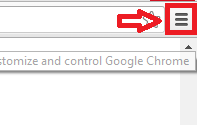
- Tıklamak Ayarlar.
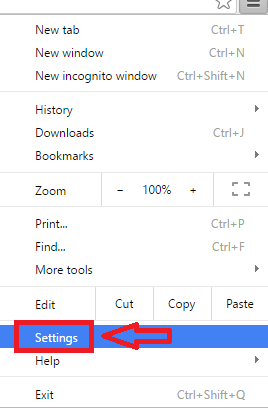
- Spot için aşağı kaydırın İnsanlar seçenek. Ayarlar sayfasının üst kısmındaki arama çubuğunda da arama yapabilirsiniz. Tıklamak Kişi ekle.
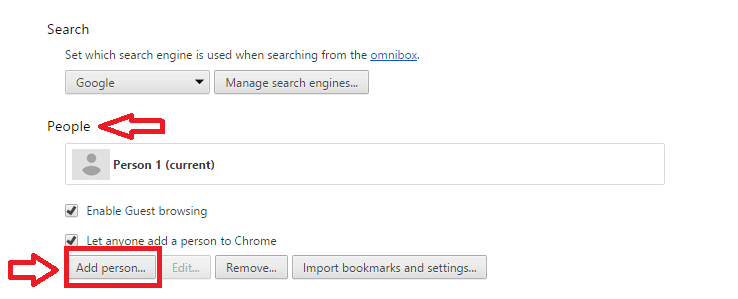
- Beğendiğiniz simgeyi veya Google Hesapları resminizi seçin. Bir... Ver isim kullanıcı için. Alanı karşı işaretleyin Bu kullanıcı için bir masaüstü kısayolu oluşturun. Tıklamak Ekle.
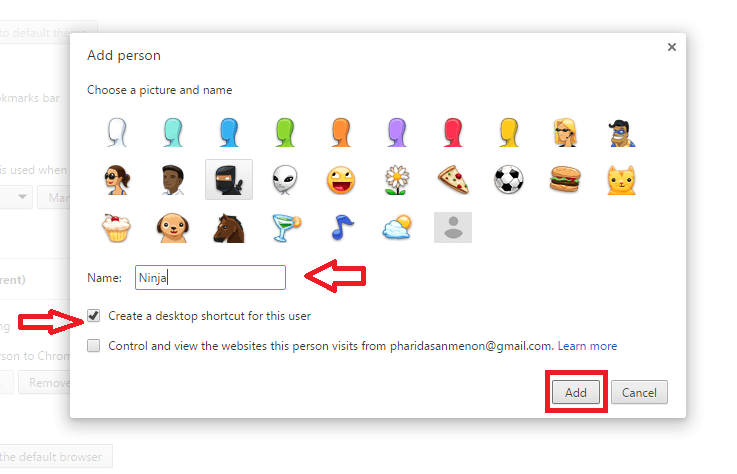
Aşağıdaki resim, masaüstü kısayollarının nasıl göründüğünü gösterir. Bir dahaki sefere bu kişinin Ninja dediği şekilde başlatmanız gerektiğinde, ilgili simgeye tıklamanız yeterlidir.
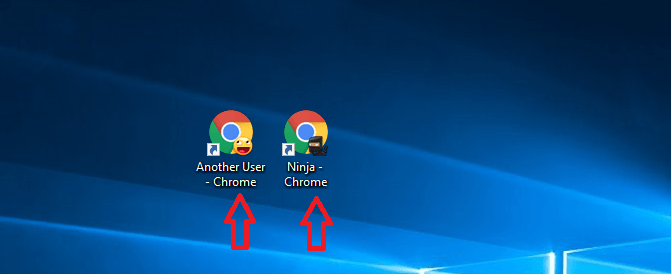
- Bir kişiyi kaldırmak istiyorsanız, fareyi kaldırmak istediğiniz kişinin üzerine getirin. bir "x” görülecektir. Üstüne tıkla.
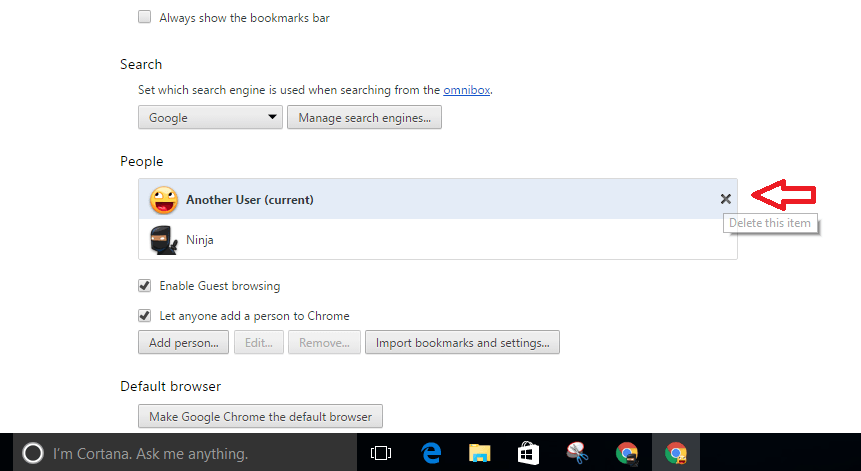
- Ardından, tıklayın Kaldırmak.
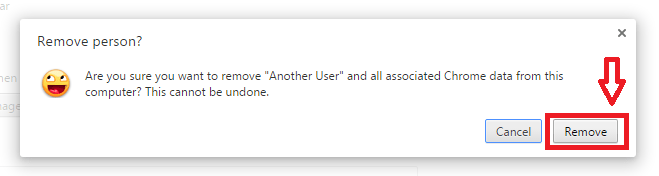
Bir kişiyi kaldırdığınızda, onunla ilişkili tüm veriler kaybolur. Buna yer imleri, tarih vb. Yani, akıllıca kullanın. Misafir olarak da göz atabilirsiniz. Bu şekilde tarayıcı geçmişiniz görülmez ancak indirdikleriniz kaydedilir.


